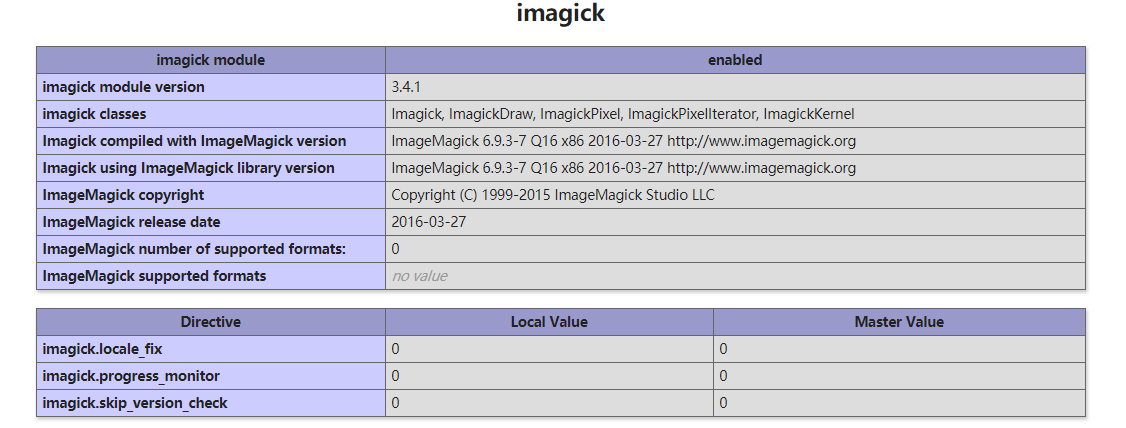0x00 前言
在安装之前还特意在manual上查看了一下安装过程
下载dll->copy到php扩展目录->添加配置到php.ini
然而事情并没有那么简单–
0x01 踩坑之旅
上述方法无效后就开始了愉快的网上冲浪环节,在前人的记录中,找到需要安装ImageMagick控件。
然而安装后还是出现运行php -m还是出现了无法加载模块的错误
然后又有前人记载,可能是imagemakick版本太高的原因,然后又进行降级安装,此时又爆出弹窗错误,提示无法定位到dll。
其中部分环节过于血腥忘记了一部分。
0x02 正确姿势
- 首先下载安装
ImageMagick-6.7.5-0-Q8-windows-dllhttps://ftp.icm.edu.pl/packages/ImageMagick/binaries/ 建议版本不要过高,安装时采用默认安装便会将目录添加到环境变量。 - 将目录下的所有
CORE_RL_*.dll复制到apache/bin目录下 - 下载php扩展imagickhttp://pecl.php.net/package/imagick/3.4.1/windows,按照需要选择版本
- 将解压后目录内的
php_imagick.dll放到php扩展目录ext下 - 添加
extension=php_imagick.dll到php.ini文件 - 将目录内的八个
CORE_RL_*.dll文件复制到php.exe所在目录 - 重启apache,必要条件下需要重启计算机。查看phpinfo当
$_SERVER['PATH']中不包含ImageMagick的环境变量时重启 - 运行
php -m| findstr imagick或者php -i | findstr imagick或者phpinfo()查看是否成功0x03 成功截图
php -i| findstr imagick
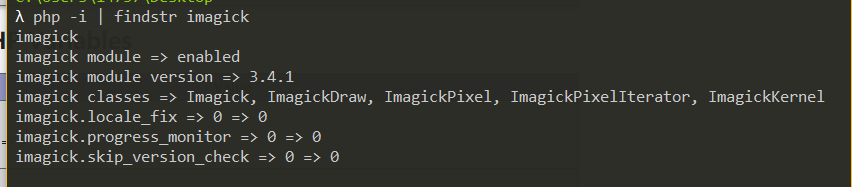
phpinfo